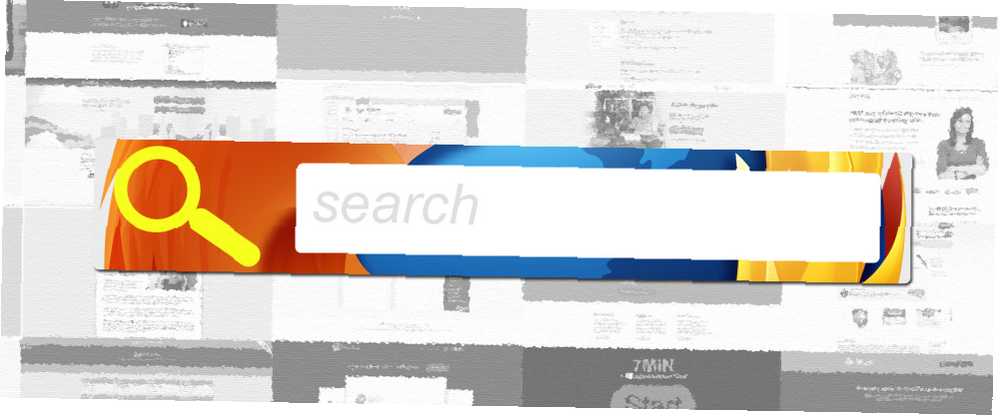
Joseph Goodman
0
2909
248
Вы посещаете свои любимые сайты несколько раз в день, чтобы искать их архивы? Ускорьте этот процесс. Установите Добавить в панель поиска [Больше не доступен] для Firefox и выполните поиск по всем этим веб-сайтам из одного окна поиска..
Многие люди не осознают этого, но вы можете добавить больше, чем стандартные поисковые системы, в панель поиска Firefox. Вы можете выбрать другие параметры поиска, такие как Twitter, YouTube, StumbleUpon и т. Д., Установив их из дополнительной базы данных Mozilla..
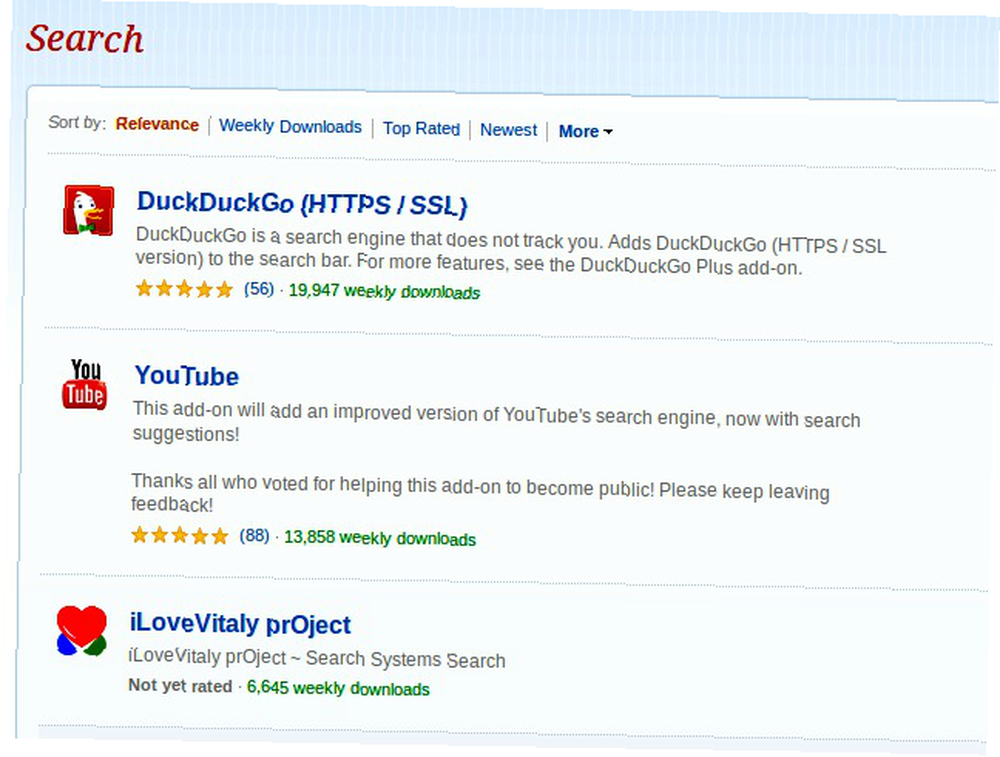
Но что, если вы хотите искать веб-сайт, который вы часто используете, но не можете найти в поисковой базе данных Mozilla? Это где Добавить в панель поиска шаг вперед - это немного абракадара, чтобы превратить поисковую функциональность любого веб-сайта в поисковую систему для Firefox.
Добавить в панель поиска В бою
Для начала установите расширение, нажав на большой зеленый Добавить в Firefox кнопку на странице загрузки [Больше не доступно]. Нет необходимости перезагружать ваш браузер.
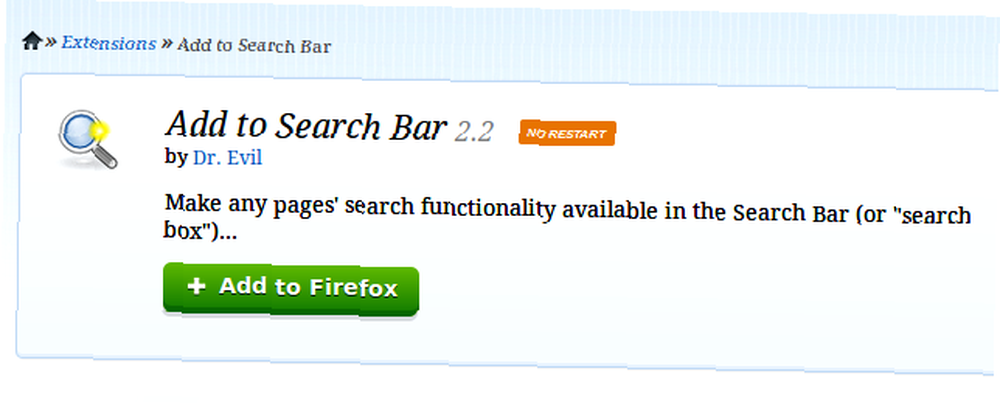
Откройте веб-сайт, к функции поиска которого вы хотите получить доступ из окна поиска Firefox. Перейдите к окну поиска на веб-сайте и поместите указатель мыши в поле. Щелкните правой кнопкой мыши, чтобы вызвать контекстное меню. Выбрать Добавить в панель поиска из меню, и у вас есть собственный поисковик.
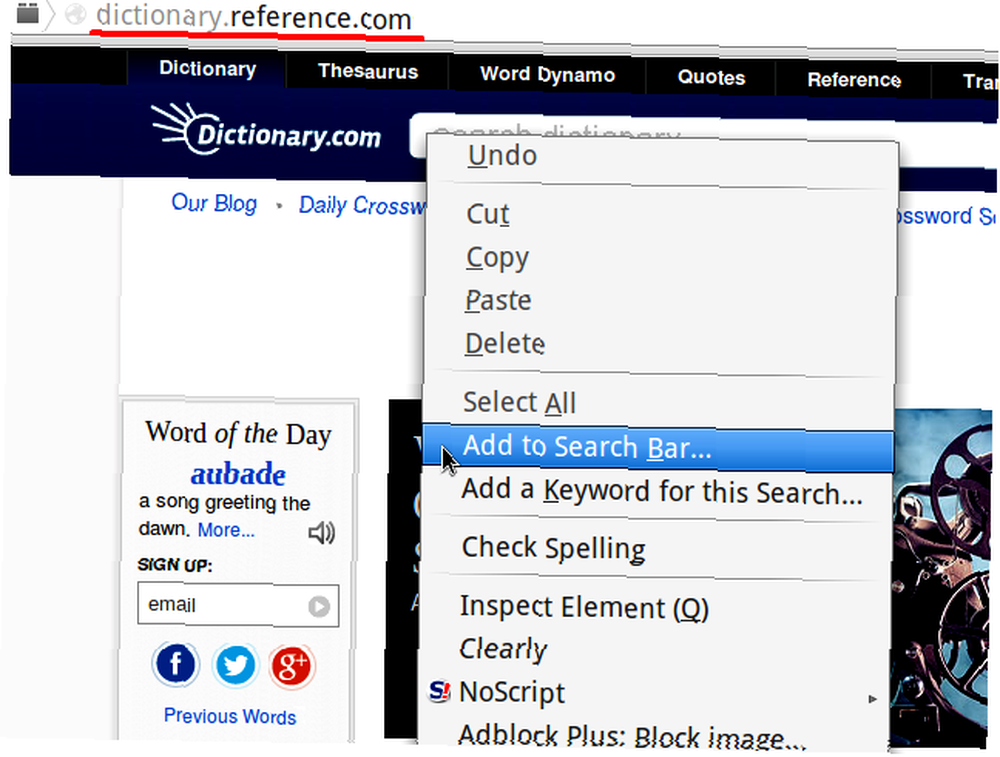
В следующий раз, когда вы захотите найти этот конкретный веб-сайт, введите то, что вы ищете, в поле поиска рядом с панелью Awesome, выберите соответствующий сайт в раскрывающемся списке и нажмите Войти. То, что вы получите, будет страница результатов поиска, как вы привыкли видеть на веб-сайте. И мы сделали! Это один из самых коротких руководств, которые я когда-либо писал, так что он должен рассказать вам о том, как легко использовать расширение..

Вы установили надстройку и готовы настроить несколько веб-сайтов в качестве поисковых систем. Какие из них вы должны добавить в первую очередь? Веб-сайт словаря, такой как WordWeb Online или Dictionary.com, был бы отличным вариантом для начинающих. Добавьте один или два торговых портала, новостной сайт, практический сайт и Google Play Store. Также Kickstarter, Tumblr и Instagram может быть? Возможности безграничны. Но чтобы избежать путаницы в браузере, убедитесь, что вы не добавляете слишком много веб-сайтов только потому, что можете.
Что не работает
Добавить в панель поиска хорошо работает почти со всеми веб-сайтами, за исключением некоторых из них, таких как Google Maps. Это разочаровывает, но незначительно.
Одна распространенная проблема, с которой сталкивались многие пользователи Добавить в панель поиска в том, что после обновления Firefox поисковые системы, добавленные через расширение, исчезают. Если вы испытываете то же самое, вы можете исправить это с помощью обходного пути этого рецензента, пока разработчик не исправит эту ошибку.
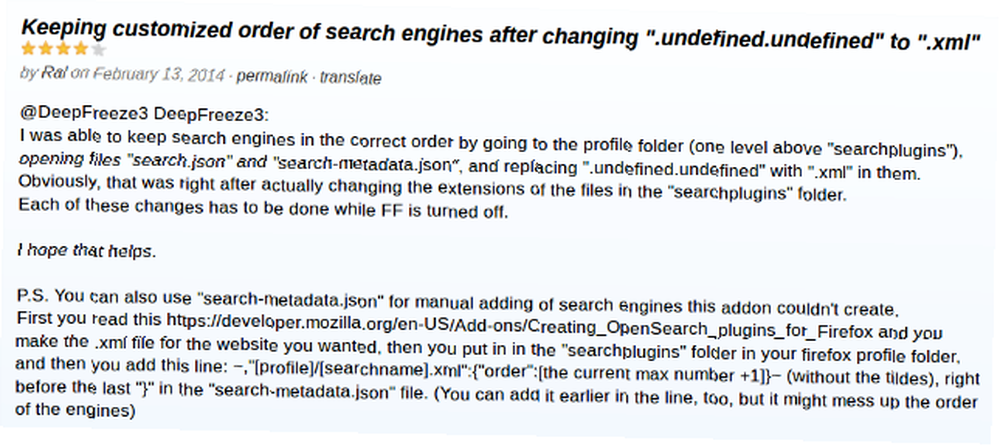
К сожалению, расширение ограничено Firefox, но есть несколько способов получить те же результаты в Chrome. Сообщение Саймона о добавлении пользовательских поисковых систем в Chrome Пользовательские поисковые системы в Google Chrome: основные советы и хитрости Пользовательские поисковые системы в Google Chrome: основные советы и хитрости Вы можете создавать собственные поисковые системы для поиска на любом веб-сайте из адресной строки Chrome. Вот как вы можете сделать это. это один из них. Плагин «Поиск по текущему сайту» - один из доступных вариантов в один клик. Если вы пользователь Opera, попробуйте использовать поиск в надстройке сайта, чтобы достичь чего-то близкого к этой функции.
Единое поле поиска, чтобы покопаться в ваших любимых веб-сайтах
Окно поиска на MakeUseOf регулярно показывалось как часть моего рабочего процесса. Я использую его, чтобы найти исправления для проблем с моим компьютером, узнать, что нового в мире технологий, получить справку о том, какие приложения загружать, узнать, уже было ли рассмотрено приложение, которое я хочу просмотреть, и многое другое..
Мне не нравился тот факт, что для частого доступа к MakeUseOf мне приходилось либо каждый раз открывать его из адресной строки, либо всегда держать его открытым в виде закрепленной вкладки, чтобы сэкономить место. Это было до того, как я обнаружил Добавить в панель поиска. После того, как я превратил функцию поиска MakeUseOf в пользовательскую поисковую систему и перечислил ее сразу после стандартного DuckDuckGo, мой рабочий процесс стал немного более дзен. Это побудило меня добавить больше сайтов в качестве поисковых систем, что сделало мой поиск в Интернете намного проще.
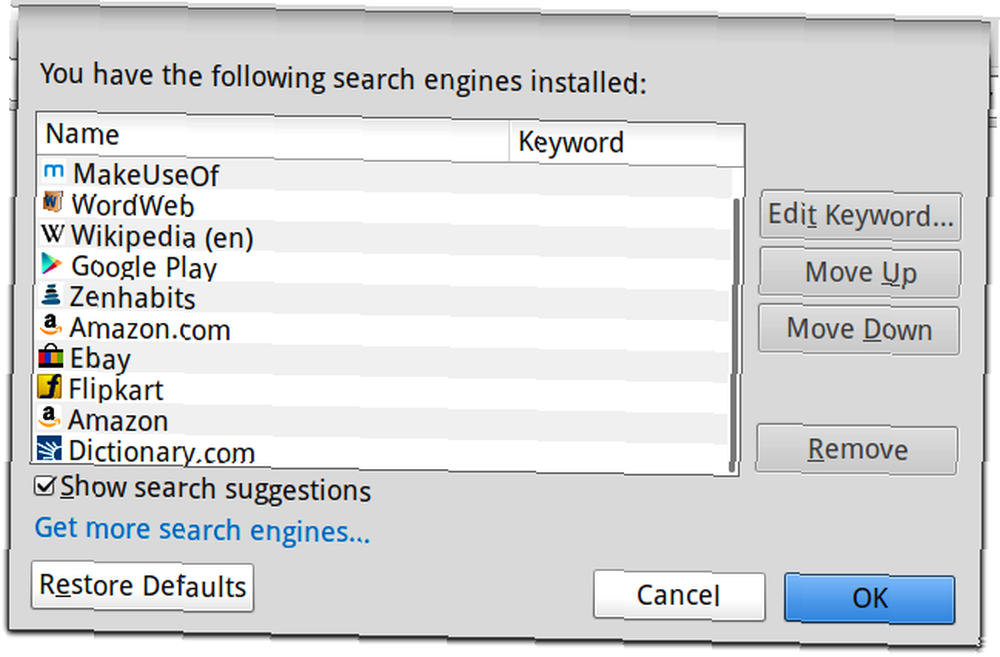
Во многих браузерах, включая Firefox, существуют альтернативные способы настройки пользовательских поисковых систем. Как изменить поисковую систему по умолчанию в вашем браузере Как изменить поисковую систему по умолчанию в вашем браузере Итак, что вы ищете? Bing? Google? Вы можете знать, как использовать любую поисковую систему, которую хотите в Интернете, но знаете ли вы, как изменить поисковую систему по умолчанию для вашей…. Но многие из нас предпочитают решения типа «укажи и щелкни», а не теребят настройки под капотом. Вот почему Добавить в панель поиска делает для такого замечательного расширения, и почему он получил место на нашей странице лучших Firefox аддонов.
Если вы знаете о каких-либо других расширениях Firefox для облегчения поиска в Интернете, мы будем рады узнать о них в комментариях..











